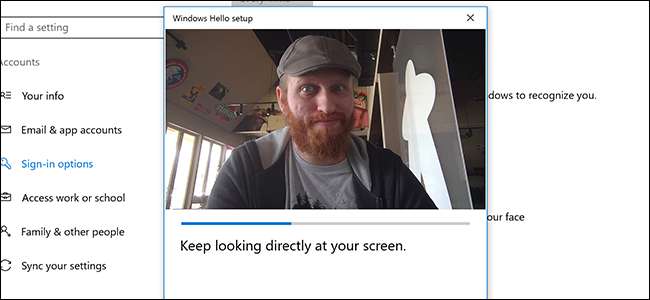
Hvis du har riktig maskinvare, lar Windows 10 deg låse opp datamaskinen din uten annet enn et smil. Imidlertid er Microsofts ansiktsgjenkjenning ikke alltid perfekt. Slik hjelper du Windows med å gjenkjenne deg bedre.
I SLEKT: Slik logger du deg på PCen din med fingeravtrykk eller annen enhet ved hjelp av Windows Hello
Før du går gjennom disse trinnene, må du ha Windows Hello med ansiktsgjenkjenning aktivert. Hvis du ikke har satt opp dette, kan du sjekk ut guiden vår her . Windows Hello krever et kompatibelt webkamera, men heldigvis det er noen ganske gode der ute .
Når du har konfigurert ansiktsgjenkjenning, kan du søke etter Innstillinger i Start-menyen.
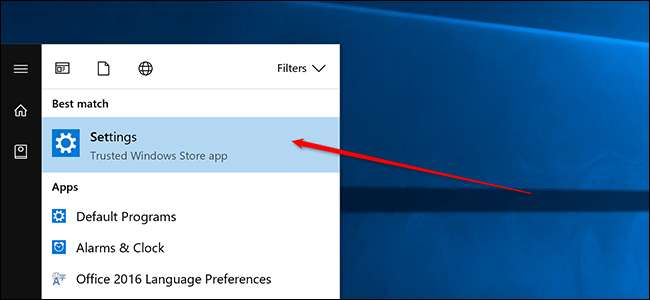
Klikk deretter på Kontoer.
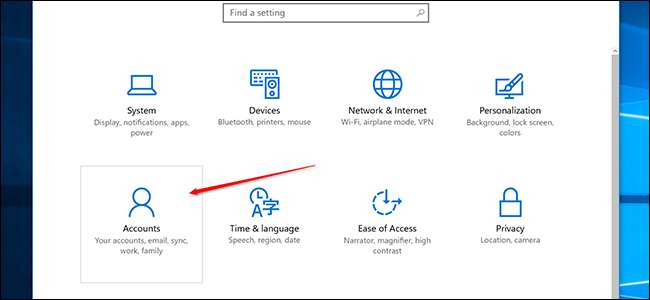
I sidefeltet klikker du på "Påloggingsalternativer."

Rull ned og klikk på knappen "Forbedre gjenkjenning".
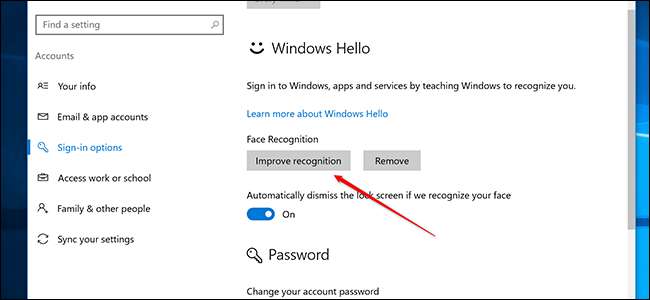
Et nytt vindu vises for å lede deg gjennom prosessen. Klikk på "Kom i gang."

Deretter må du logge på med Windows Hello. Du kan bruke ansiktsgjenkjenning eller PIN-koden du måtte opprette når du aktiverte ansiktsgjenkjenning. Når du har logget på, klikker du OK.
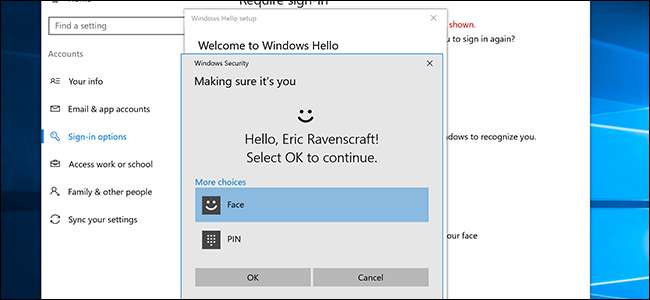
Windows vil slå på kameraet ditt og begynne å analysere ansiktet ditt. Sitt stille et øyeblikk eller to og la det gjøre sitt. Se direkte på kameraet og hold ansiktet stille.
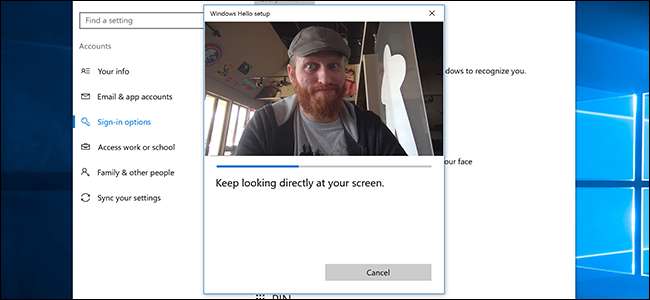
Når det er ferdig, klikker du på Lukk.
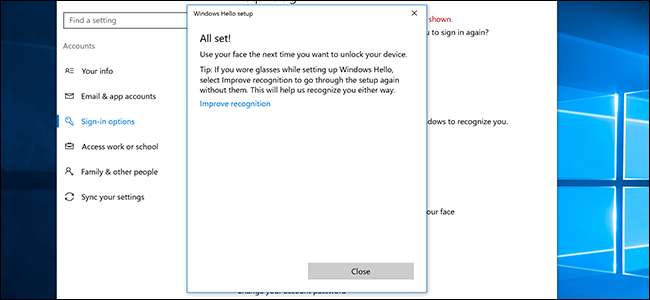
Du kan gå gjennom denne prosessen så mange ganger du trenger. Som Windows bemerker på den siste skjermen, hvis du bruker briller, vil du kanskje gjøre dette en gang med dem på og en gang av. Ideelt sett bør det fortsette å fungere selv om du for eksempel vokser skjegg eller bruker hatt, men hvis Windows Hello noen gang slutter å gjenkjenne deg, kan du prøve å kjøre gjennom denne prosessen igjen.







